1с как удалить внешнюю обработку
Сама по себе система 1С лишена опции удаления объектов любого типа из хранилища. Исключение – через пометку на удаление. Как вариант, допускалось внесение настроек в роль пользователя, благодаря чему можно было удалять объекты из памяти без соответствующей пометки. Логично, что внесение подобных настроек – весьма рискованно, так как возникает большая вероятность случайного удаления важных документов или отчетов. К тому же даже такие рискованные настройки не дают возможности удалять все типы объектов (без пометки на удаление).
Пометка на удаление объектов в 1С
Пользователи системы 1С часто задаются вопросом, почему необходимо удалять объекты из памяти через специальную пометку.
Есть две важные причины, обосновывающие подобное положение дел:
- Не исключены ситуации, когда решение об удалении было поспешным и ошибочным. Сняв пометку, пользователь получает возможность восстановить файлы в полном объеме. Интерактивное удаление исключает возможность восстановления.
- Структура системы 1С такова, что может быть определенное количество ссылок, связывающих между собой ряд документов. В таком случае прямое удаление любого объекта, на который или из которого идет определенный линк, приведет к весьма неприятным последствиям. В первую очередь речь идет о «битых ссылках», которые провоцируют ошибки работы системы и со временем вызывают ее полное «падение».
Иными словами, отсутствие возможности прямого удаления объектов используется для защиты, в первую очередь, данных предприятия.
Виды удаления
Пользователи системы 1С могут выбрать один из двух методов для удаления объектов:
- Интерактивное или прямое удаление – проверка целостности имеющихся ссылок не происходит.
- Через пометку на удаление – в таком случае происходит контроль над сохранением целостности ссылок.
Отдельно стоит акцентировать внимание на самом понятии ссылочной целостности в 1С. Для большей ясности сначала стоит понять значение выражения «битая ссылка» — это линк, указывающий на несуществующий или неактивный объект памяти. Контроль ссылочной целостности исключает возможность удаления объекта, пока он задействован в ссылочной структуре. И это главное предназначение пометки на удаление – защитить от удаления файл, на который ссылаются другие файлы.
Виды удаления и восстановление удаленных объектов в 1С
Восстановить объект, который был удален из платформы 1С можно только на этапе установки пометки на удаление. Во всех остальных случаях происходит физическое удаление информации, и возобновить ее уже не представляется возможным.
Первый способ
Данный способ годится только для информационных баз с включенной возможностью изменения ИБ.
Главный недостаток интерактивного удаления – отсутствие контроля ссылочной целостности, что в будущем имеет просто фатальные последствия.
На этом этапе нужно выполнить копирование роли «Полные права». Сделать это можно при помощи клавиши F9. В результате появляется еще одна активная роль с наименованием «Полные права 1». Закрепить действие кликом на клавишу «ОК».
Дальнейшие действия направлены на сохранение конфигурации базы данных. Сделать это можно одним из двух способов:
- щелчком по иконке в виде синего бочонка;
- нажатием клавиши F7.
Статус данных можно проверить по изменению активности иконки с бочонком – когда она станет неактивной, сохранение выполнено.
Итог – создание роли с правами на интерактивное удаление объектов из 1С.
Теперь следует вернуться в Конфигуратор и активировать вкладку Администрирование – Пользователи.
Из выпадающего списка пользователей нужно выбрать того, кому будет присвоена функция интерактивного удаления в 1С. Откройте Свойства (F7 или «карандашик») – вкладка Прочие – «Полные права 1». Обязательно установите галочку активности и подтвердите действие кнопкой «Ок».
Теперь для выполнения нужной задачи достаточно войти в систему под именем пользователя, которому присвоены все права на совершение данного действия. Само удаление происходит через комбинацию клавиш SHIFT + DEL.
Второй способ
Рассмотрим вариант более безопасного удаления объектов. Начинается процесс с открытия нужной базы данных, выбора пункта меню Операции – Удаление …:
При использовании системы 1С с управляемым интерфейсом сначала нужно кликнуть на Администрирование, затем Сервис - Удаление …
Пользователи, которые не досконально знают меню платформы 1С, могут испытывать сложности с самостоятельным поиском в интерфейсе ссылок на мастер удаления помеченных объектов 1С. Тогда можно воспользоваться цепочкой Операции – Обработка – Удаление помеченных объектов, для приложений с обычными формами.
И Функции для технического специалиста - Удаление помеченных объектов, для приложений с управляемыми формами. Если пункт меню Функции для технического специалиста не отображается, его необходимо включить в настройках – включить режим технического специалиста.
После выполнения указанных действий активируется окно, в котором будут показаны все файлы, отмеченные на удаление. Важно установить галочки напротив всех объектов, которые действительно нужно удалить. Предпочтительно – выбрать все. Так как соответствующие отметки должны быть установлены только возле данных, которые уже не будут использоваться и не представляют собой никакой ценности.
Далее, нажав кнопку Удалить все или Удалить выбранные в случае если удаляемые объекты связаны с другими объектами, мы получим список связанных объектов:
Будут предложены возможные действия со связанными объектами. Необходимо выбрать действия для каждого связанного объекта и нажать «Повторить удаление» - удалятся помеченные объекты на удаление, и будут произведены указанные действия со связанными объектами. Операцию удаления будет завершена.
Во избежание системных ошибок важно своевременно удалять все отмеченные файлы на удаление.
Например, есть обработка "Обнаружение первого запуска" которая проводит пользователя по этапам начального заполнения базы данных. После того как первоначальное заполнение завершается успехом, надобность в ней отсутствует. Возможно ли ее удалить программно?
(10) чо ж тогда в эту ветку пишешь? и вообще чо ты среди дятлов тусуешься?
выходит, программно, средствами 1С это сделать нельзя
(9) средствами 1с это можно сделать из другой конфигурации используя compound.dll или activemd.dll - но зачем?!
(13) средствами 1С точно нельзя, да и что то сделать с метаданными той конфы, в которой выполняется код на удаление тож не получится.
да не, внешняя не подходит - обработка должна поставляться в составе конфы
внешние проги, по той же самой причине - тоже не подходят
а что мешает закомментарить код вызова в процедуре ПриНачалеРаботыСистемы()?
то что ничто не мешает его потом раскомментировать
(26) В обработке содержатся каки-ето секретные коды, которые никому знать не положено?
Ну, на край, если уж конфа содержит код, разработанный в сверхсекретных лабораториях, можно на глобальник пароль установить мощный..
Не знаю как у (0), у меня задача сделать сборку тиражного решения, сейчас приходится служебные обработки сносить ручками из конфы и парсером проходить текст для удаления служебного кода, а хочу полностью автоматизировать процесс. вот сейчас подумал, что если первоначально хранить все обработки внешними, то можно будет обойти проблему.
всем стало интересно зачем. так и быть, подниму завесу тайны.
есть новая конфа. коммерческая. предполагается ее продавать.
нужен первый запуск, затем, дабы усложнить жизнь кулхацкерам, которые неизбежно начнут ее продыбывать и ставить своим. Без первоначального заполнения, предполагается, сделать это будет сложнее. Вот так.
Ну так что, можно килять обработку али нет?
писец. а в типовых глянуть никак ?
или стандрты разработки глянуть.. ведь это уже лет 15 технология как в типовых используется
зводиться константа в конфе "НомерВерсииКонфигурации"
при старте считывается значение её и версия из метаданных конфы,
далее:
а) если "НомерВерсииКонфигурации" пустое, тогда предложить первоначальное заполнение
б) если "НомерВерсииКонфигурации" меньше версии конфы, то запускается обработка заполнения
в) значению "НомерВерсииКонфигурации" присваивается значение версии конфы
Из этой статьи вы узнаете, как в удалить в 1С объект при помощи программного кода, а также как поставить пометку на удаление.
В предыдущей статье, я рассказывал, как интерактивно удалить в 1С объект, и что для этого нужно настроить в правах конфигурации:
Программное удаление справочника в 1С
Для того чтобы программно удалить экземпляр справочника в 1С, необходимо воспользоваться методом Удалить объекта справочника. Для демонстрации разберу пример: разместим на форме обработки реквизит с ссылкой на справочник Контрагенты.
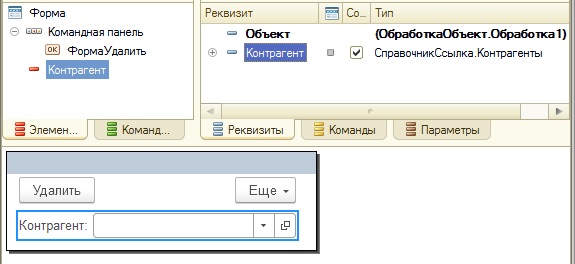
И при выполнении команды формы обработки, будем удалять этот экземпляр справочника.
В этом коде удаление экземпляра справочника я производил в серверном контексте. Сначала при помощи метода ПолучитьОбъект() из ссылки был получен экземпляр объекта справочника, а потом этот экземпляр удален при помощи метода Удалить(). В реквизит Контрагент управляемой формы я записал пустую ссылку, чтобы отображение ссылки удаленного объекта не вводило в заблуждение.
Замечу, что программное удаление произошло при таких правах на объект.

Право «Интерактивное удаление» снято, то есть мы не можем непосредственно удалять экземпляр этого объекта, но мы можем удалить его программно (благодаря установленному праву Удалить).
Замечу, что при программном удалении объекта контроль ссылочной целостности не происходит! Поэтом не следует злоупотреблять этой возможностью!
Программное удаление документа в 1С
Документ программным способом удаляется также, как и справочник: нужно воспользоваться методом Удалить() экземпляра объекта документа. Например, на форме этой обработки я размещу реквизит с ссылкой на документ.
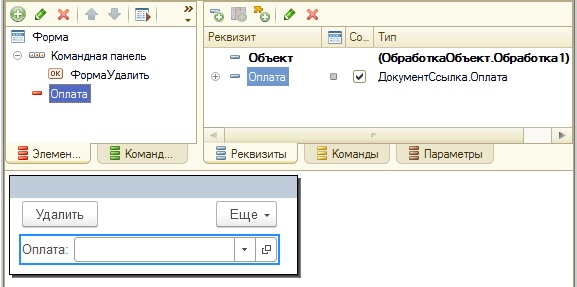
А при выполнении команды документ будет удаляться.
Как и в случае справочника, программное удаление документа стало возможным благодаря установленному праву «Удалить».

Пометка на удаление программно в 1С
Для того, чтобы программно пометить на удаление объект необходимо воспользоваться методом объекта УстановитьПометкуУдаления.
Для документов он имеет следующий синтаксис: УстановитьПометкуУдаления(<ПометкаУдаления>), где параметр ПометкаУдаления имеет тип булево.
Переделаем предыдущий пример: на форме разместим две команды.
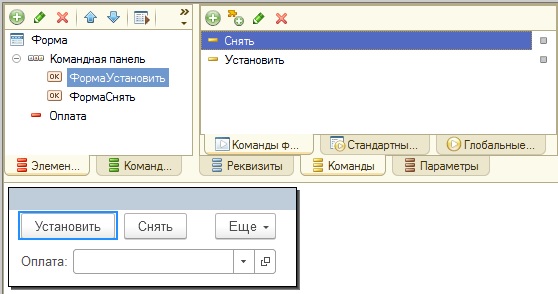
Одна команда будет устанавливать пометку на удаление у документа в реквизите, вторая снимать.
В этом коде, в процедуре УстановитьНаСервере() мы устанавливаем пометку на удаление, передав в метод УстановитьПометкуУдаления параметр Истина, а в процедуре СнятьНаСервере() снимаем пометку, передав Ложь.
Для объектов справочников метод УстановитьПометкуУдаления имеет следующий синтаксис:
Параметр ВключаяПодчиненные имеет тип Булево, и если установлено Истина, то будут помечены на удаление подчиненные элементы (если справочник иерархический), а также все объекты подчиненного справочника (если есть).
Продемонстрируем работу второго параметра: на форму поместим реквизит с типом булево, реквизит с типом ссылка на справочник Контрагенты , и сделаем две команды: установить и снять.

В обработчиках команд будем устанавливать и снимать пометку на удаление.
У справочника Контрагенты включим иерархию.

И также сделаем подчиненный справочник.
Если мы установим пометку для группы с флажком подчиненные.

То будет помечена группа и все входящие в неё объекты.

А без установленного флага Подчиненные будет помечена только группа.
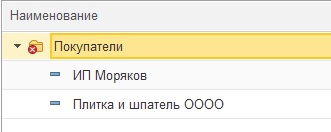
Тоже самое с объектами из подчиненного справочника. При установленном флаге Подчиненные.
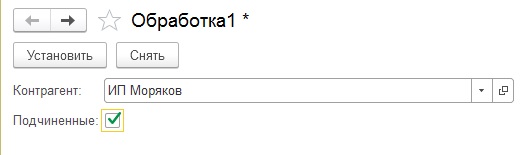
Будет помечен на удаление и сам элемент справочника, и объекты подчиненного ему справочника.
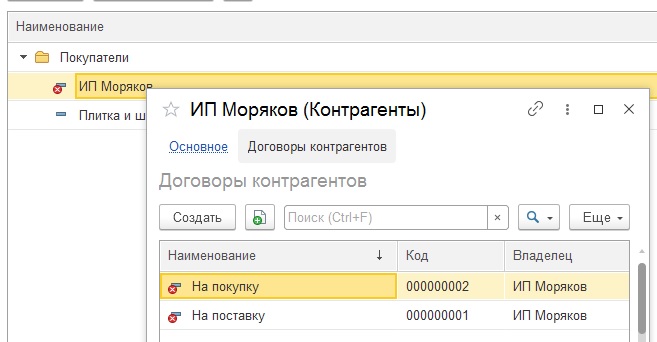
А иначе, будет помечен только сам элемент.


- Книга посылается на электронную почту в формате PDF. Можно открыть на любом устройстве!
- Научитесь понимать архитектуру 1С;
- Станете писать код на языке 1С;
- Освоите основные приемы программирования;
- Закрепите полученные знания при помощи задачника.
Отличное пособие по разработке в управляемом приложении 1С, как для начинающих разработчиков, так и для опытных программистов.

- Очень доступный и понятный язык изложения
- Книга посылается на электронную почту в формате PDF. Можно открыть на любом устройстве!
- Поймете идеологию управляемого приложения 1С
- Узнаете, как разрабатывать управляемое приложение;
- Научитесь разрабатывать управляемые формы 1С;
- Сможете работать с основными и нужными элементами управляемых форм
- Программирование под управляемым приложением станет понятным
Эти книги, плюс книга по программированию оперативного учета имеются в едином комплекте: комплект книг по разработке в 1С.
Только для читателей моего блога,
промо-код на скидку в 300 рублей на весь комплект: blog
Если Вам понравился этот урок, был полезен или помог решить какую-нибудь проблему, то Вы можете поддержать мой проект, перечислив любую сумму.
можно оплатить вручную:
При работе с базой 1с 8.3 ЗУП обработка по удалению помеченных объектов помогает поддерживать чистоту в базе. Механизм хорош тем, что пока мы не удалили поставленные на удаление объекты, всегда можно снять пометку и продолжить работу с объектом (документом, справочником).
Удаление документов в 1С 8.3 ЗУП
Иногда в 1С 8.3 ЗУП необходимо пометить на удаление и удалить объект (документ, справочник), который был введен по ошибке или по какой-то другой причине. Для таких ситуаций в программе разработан алгоритм действий по удалению. Разберем его по шагам на примере удаления документа.
Шаг 1. Пометка объекта на удаление
Пометим на удаление документ.

Шаг 2. Запуск обработки по удалению
В разделе Администрирование откроем обработку Удаление помеченных объектов .

Если обработка не видна в разделе, то выведем ее. Для этого в разделе Администрирование нажмем на значок шестеренки и вызовем форму Настройки навигации .

В разделе См.также найдем и добавим обработку в Выбранные команды .

Если требуется, чтобы обработка располагалась в разделе в первых рядах, то выделим ее в таблице Выбранных команд .
По команде Переместить в группу отправим в Важное .
В результате обработку Удаление помеченных объектов можно будет сразу увидеть в разделе Администрирование .
Шаг 3. Запуск процедуры удаления в обработке
В обработке отобразится список помеченных на удаление объектов в 1С ЗУП. Оставим флажки на нужных для окончательного удаления объектах и запустим команду Удалить выбранные .

Шаг 4. Контроль связи удаляемого объекта с другими объектами и повторное удаление
При удалении в 1С 8.3 ЗУП контролируется не связан ли удаляемый объект с другими объектами базы и выдается список.

Со связанным объектом можно указать какие действия необходимо произвести.

В нашем пример, хотя и предлагается удалить записи в связанном с Приемом на работу регистре сведений Перерасчет зарплаты , но сделать это непосредственно из обработки не получится. Придется открыть сервис Перерасчетов ( Зарплата – Перерасчеты ) и там удалить лишнюю запись.

После этого возвратиться в обработку и повторить удаление объекта.

Документ будет удален из 1с 8.3 ЗУП.
Мы успешно разобрали как сделать удаление документов с помощью обработки Удаление помеченных объектов в 1С 8.3 ЗУП.
См. также:
Если Вы еще не подписаны:
Активировать демо-доступ бесплатно →
или
Оформить подписку на Рубрикатор →
После оформления подписки вам станут доступны все материалы по 1С:ЗУП, записи поддерживающих эфиров и вы сможете задавать любые вопросы по 1С.
Помогла статья?
Получите еще секретный бонус и полный доступ к справочной системе БухЭксперт8 на 14 дней бесплатно
Похожие публикации
-
Рассмотрим как подключать, обновлять, отключать и удалять расширения в ЗУП.Из настроек расчета зарплаты (Настройка – Расчет зарплаты) убрана настройка...
Карточка публикации
Данную публикацию можно обсудить в комментариях ниже.Обратите внимание! В комментариях наши кураторы не отвечают на вопросы по программам 1С и законодательству.
Задать вопрос нашим специалистам можно по ссылке >>
Вы можете задать еще вопросов
Доступ к форме "Задать вопрос" возможен только при оформлении полной подписки на БухЭксперт8
Вы можете оформить заявку от имени Юр. или Физ. лица Оформить заявкуНажимая кнопку "Задать вопрос", я соглашаюсь с
регламентом БухЭксперт8.ру >>
Спасибо за семинар по УСН! К сожалению пришлось отвлекаться по работе, но обязательно посмотрю его в записи. Прекрасная подача материала и абсолютная компетентность в рассматриваемом вопросе не могут не радовать.
Содержание
Вы можете задать еще вопросов
Доступ к форме "Задать вопрос" возможен только при оформлении полной подписки на БухЭксперт8
Вы можете оформить заявку от имени Юр. или Физ. лица Оформить заявкуНажимая кнопку "Задать вопрос", я соглашаюсь с
регламентом БухЭксперт8.ру >>

Для того, чтобы не вносить изменения в конфигурацию можно воспользоваться механизмом внешний обработок. Для примера создадим внешнюю обработку, которая по нажатию на кнопку будет выводить информацию о текущей дате.
Обработку будем создавать для обычного приложения на примере конфигурации 1С. Управление производственным предприятием. После создания поместим обработку в справочник «Внешние обработки».
Создание обработки
Для создания новой обработки в 1С необходимо запустить 1С. в режиме «Конфигуратор».
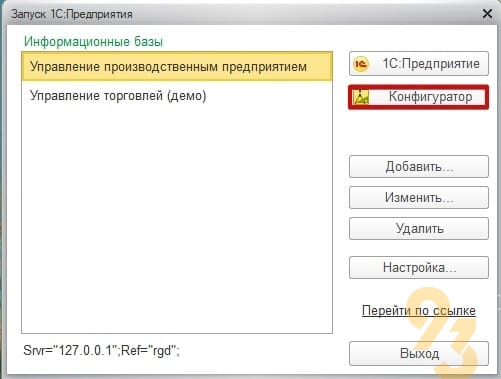
В Конфигураторе в меню «Файл» необходимо выбрать пункт «Новый», так же можно воспользоваться комбинацией клавиш Ctrl+N или кнопкой на панели быстрого доступа.
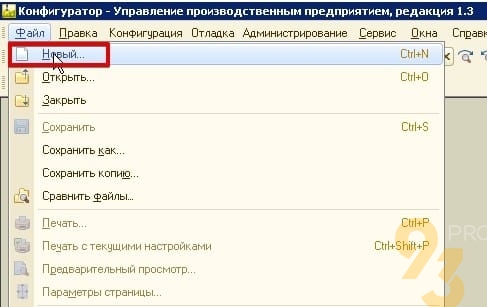
В появившемся окне выбираем вариант «Внешняя обработка» и нажимаем «ОК».
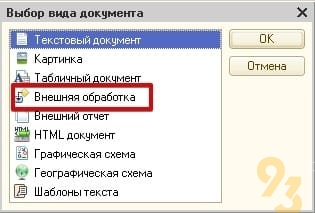
В открывшемся окне новой обработки необходимо задать ей имя. Назовём нашу обработку «ИнформацияОТекущемДне», автоматически формируется синоним, который будет виден пользователям.

У внешней обработки могут быть реквизиты и табличные части. Так же можно добавить макеты и формы.
Теперь необходимо создать форму для нашей обработки. Выбираем в списке «Формы» и нажимаем «Добавить».

В появившемся окне формы выбираем параметры для формы нашей обработки. Тип формы установим «Форма обработки», проконтролируем флаг «Назначить форму основной». Можно задать форме имя, но мы оставим стандартное. В данном примере оно не играет никакой роли. Нажимаем «Готово».

Перед нами простейшая обычная форма. Нажимаем правой кнопкой мыши на кнопку «Выполнить» и выбираем пункт «КнопкаВыполнитьНажатие».
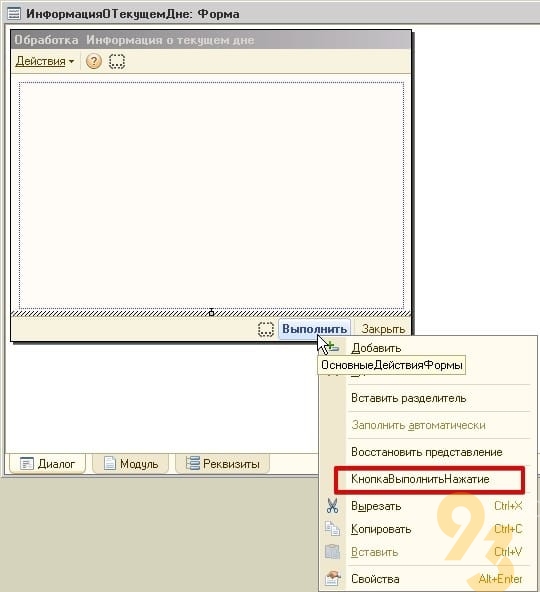
Теперь сохраним нашу обработку в файл. Для этого в меню «Файл» выберем пункт «Сохранить»
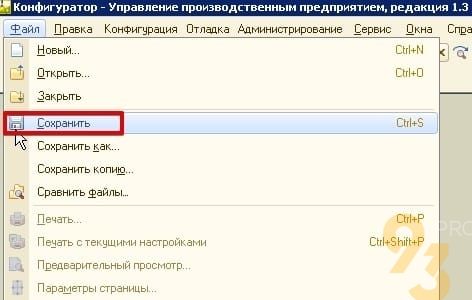
Указываем каталог для сохранения файла. По умолчанию имя файла заполняется именем, которое мы указали при создании обработки.
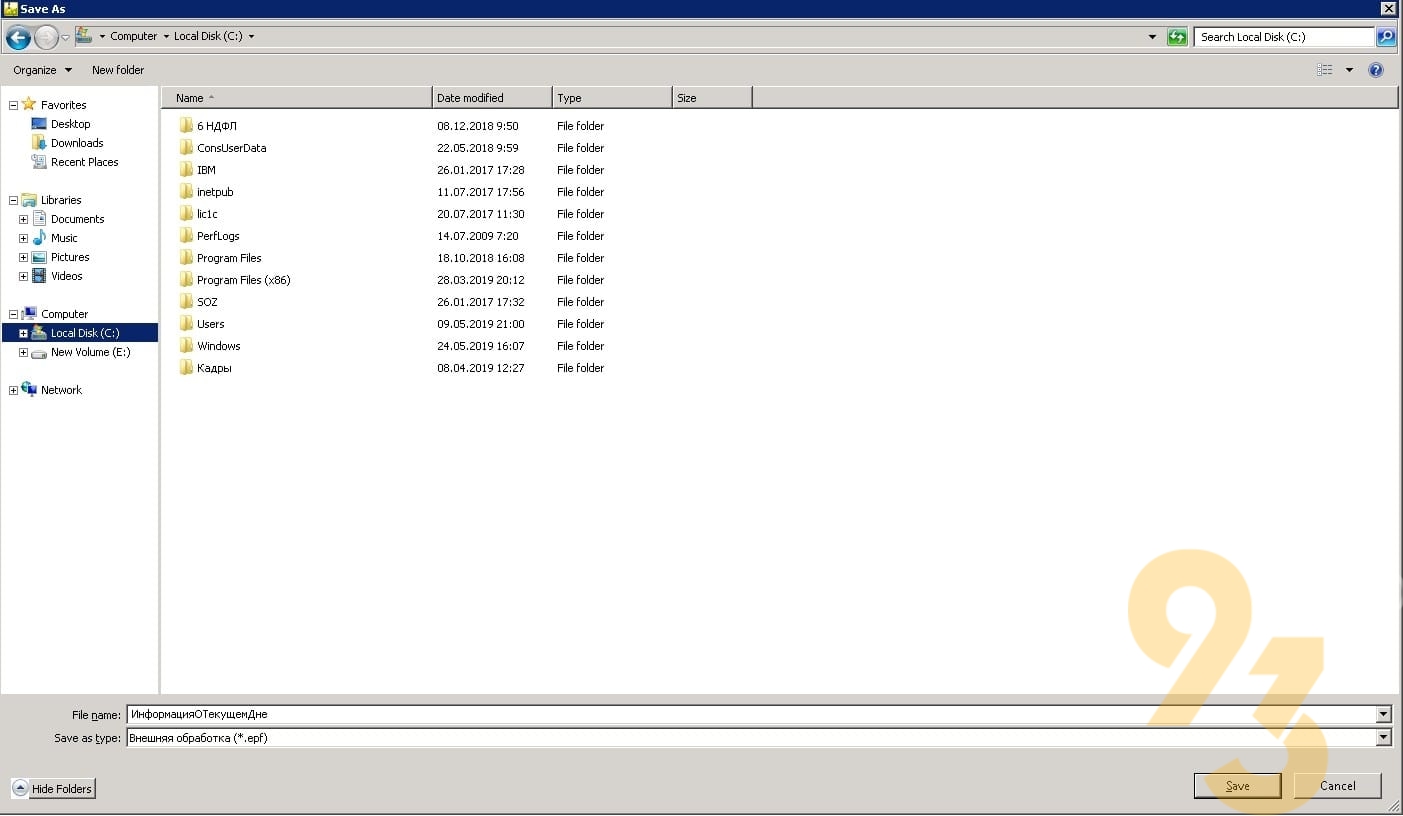
Запуск обработки
Для запуска обработки запустим 1С в режиме «Предприятие».
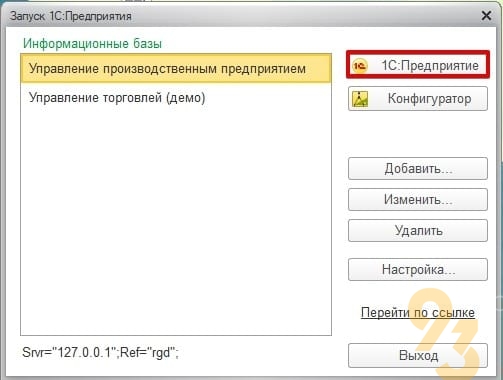
Чтобы запустить обработку в меню «Файл» выберем пункт «Открыть».
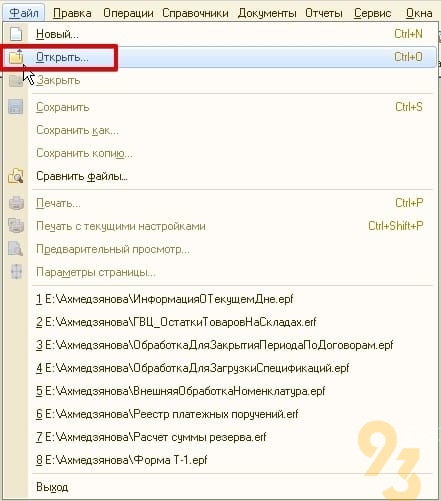
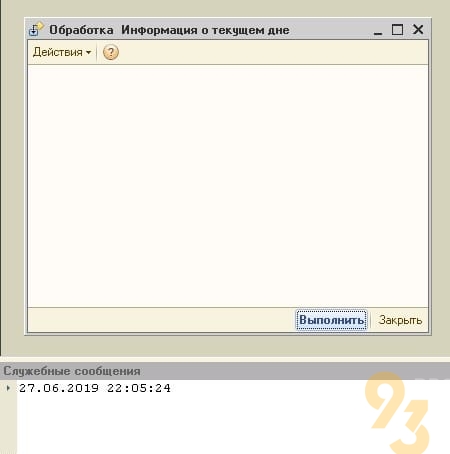
Добавление обработки в систему
Пользователям будет неудобно каждый раз для запуска обработки указывать путь к файлу. Так же файл может затеряться или удалиться. Чтобы у наших пользователей всегда был доступ к только что созданной обработке поместим её в справочник «Внешние обработки».
В меню «Операции» выберем пункт «Справочник».
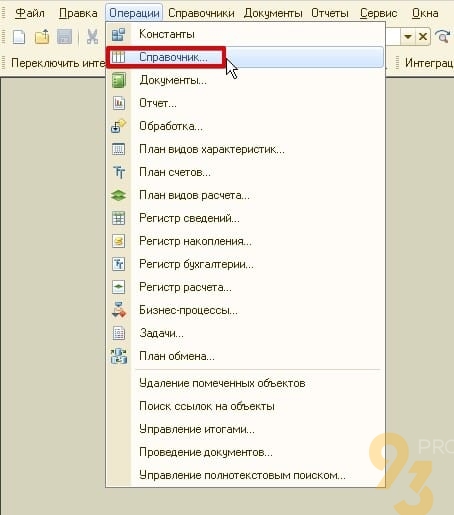
В открывшемся окне выберем справочник «Внешние обработки».
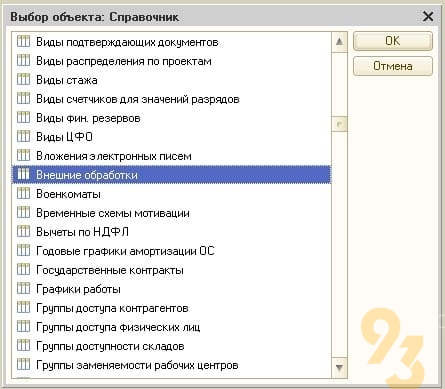
В данном справочнике хранятся все внешние обработки, внешние отчеты и внешние печатные формы добавленные в систему. Нажмём кнопку добавить на панели справочника.

В появившемся окне нового элемента справочника необходимо указать вид элемента. Выбираем значение «Обработка».
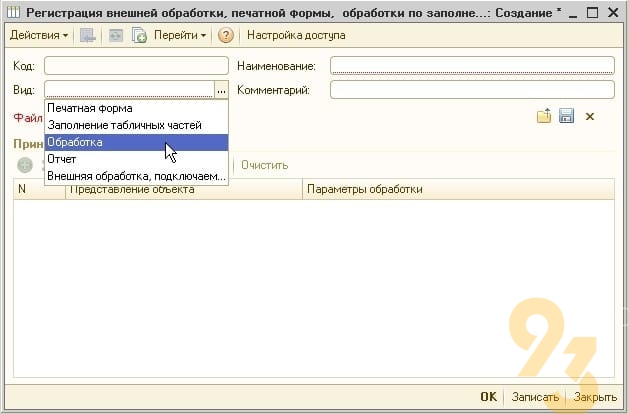
Теперь нажимаем на кнопку выбора файла. Система выдаст предупреждение безопасности. Нажимаем «Продолжить».
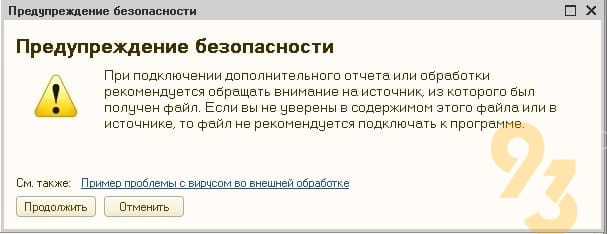
Выбираем файл нашей обработки. Имя элемента справочника подтянулось автоматически из поля «Синоним» указанного в обработке. Нажимаем «ОК»
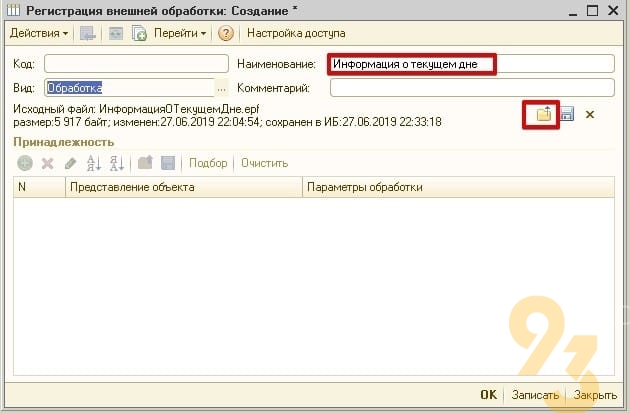
Наша обработка появилась в списке. Теперь пользователя достаточно дважды щёлкнуть на неё для запуска.
Как оптимизировать работу с 1С?
Сделать это можно двумя основными способами:
Иметь в штате квалифицированных специалистов, которые имеют достаточную компетенцию для решения основных вопросов.
Обратиться за сопровождением 1С к сторонним специалистам.
Почему клиенты обращаются именно к нам?
Мы предлагаем не только внедрение, настройку и сопровождение, но и разработку под 1С, которая позволит оптимизировать ваши бизнес-процессы.
На вас работает не один человек, а целая команда. Вы не зависите от того, захочет ли специалист пойти в отпуск или взять больничный.
Вам не нужно оплачивать больничные, отпускные и готовить рабочее место для нового сотрудника.
Среди наших сотрудников не только специалисты 1С, но и опытные бухгалтера и юристы, поэтому мы подходим всесторонне к вопросу документооборота и отчетности.
Мы выстраиваем взаимодействие с клиентами так, чтобы вам удобно было оперативно обратиться по любому вопросу.
Позвоните по номеру телефона, указанному на сайте или заполните форму обратной связи, чтобы мы могли сориентировать по стоимости и рассказать, как начать сотрудничество.
Читайте также:



















